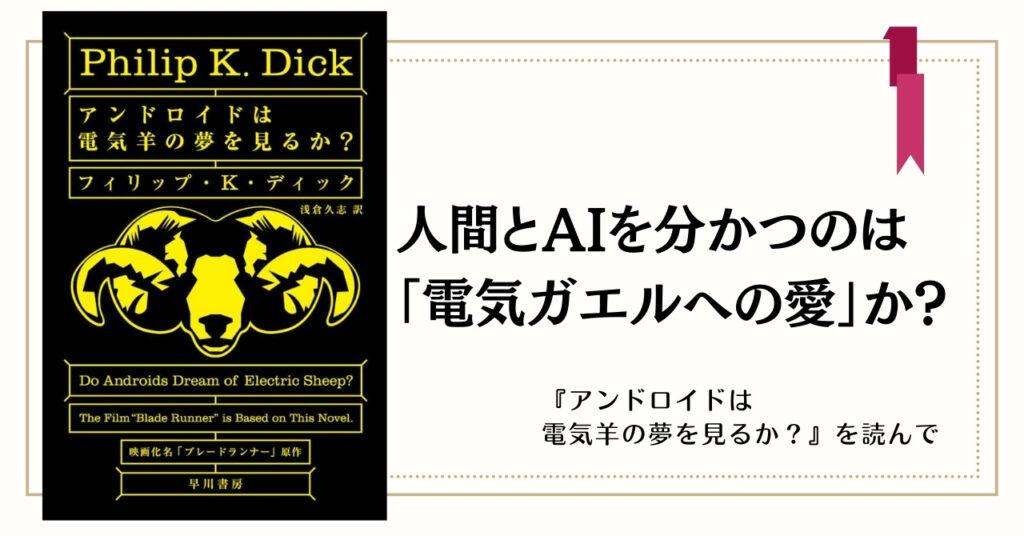GTD(Getting Things Done)とは何か?生産性を上げる仕事術を解説(デビッド・アレン 『はじめてのGTD ストレスフリーの整理術』より)
GTDとは
GTD(Getting Things Done)は、デビッド・アレンが提唱したタスク管理方法の1つです。頭の中に常にあるタスクや情報を書き出して、整理し、いますべきことを正しく判断できます。
頭の中であれもしなければ、これもしなければと覚えていると、いましていることに集中できず、いつも気になっている状態です。
しかし、GTDの整理システムを確立し実践すると、頭の中がすっきりして、目の前の仕事に集中できるようになります。結果、仕事の効率が上がり、創造的なアイデアも出てきます。
GTDは、次の5つのステップで構成されています[1]『はじめてのGTD … Continue reading。
- 把握する:やらなければいけないことを書き出す
- 見極める:書き出したものの次の行動を決める
- 整理する:分類して管理する
- 選択する:タスクを実行する
- 更新する:定期的にタスクリストを見直し、状況を把握する
GTDを活用するメリットは、以下が挙げられます。
- タスク管理のしやすさ
- 生産性の向上
- ストレス軽減
- 創造性の向上
反対にデメリットは、以下が挙げられます。
- 書き出しにかかる時間の増加
- 長期的な計画立案の困難さ
- タスクの分類の複雑さ
初めてGTDを行う場合、すべてを書き出すのに時間がかかったり、数多くの分類が必要になったりと手間がかかるので、途中で挫折してしまう可能性があります。また、数年かかるような長期的な計画には、不向きです。
今回のGTDについては動画でも解説していますので、ぜひご覧ください。
GTD実践のための5つのステップ
GTDは、個人やビジネスでのタスク管理に広く用いることができます。次から1つずつ詳しく見ていきましょう。
把握する
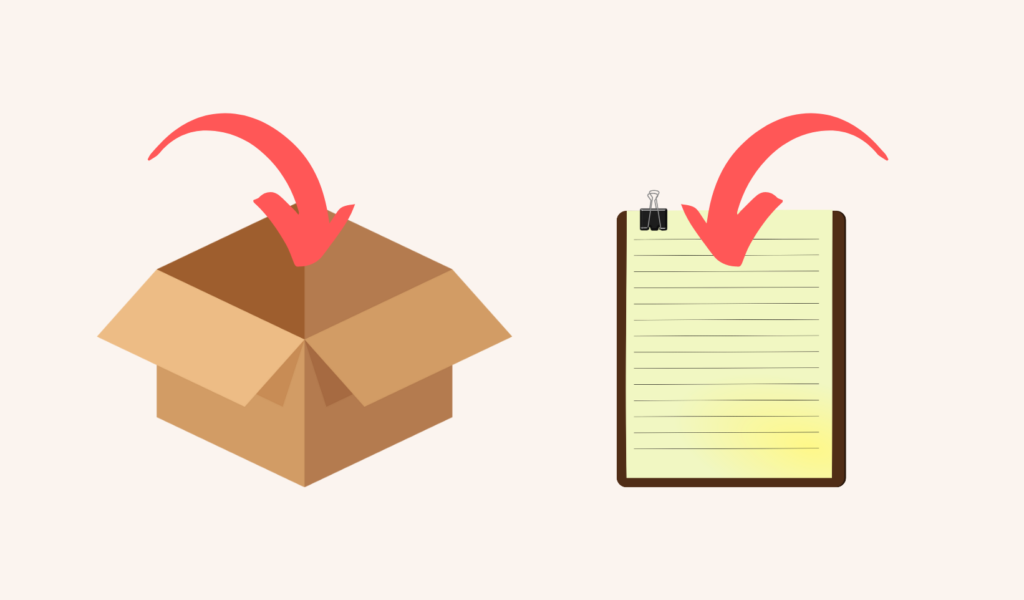
インボックスとして使うのは、物理的なものであれば箱を、タスクやアイデアなどは用紙を使う
このステップでは、すべてのタスクやアイデア、アポイントメント、やることをリストアップしましょう。
頭の中にあるタスクをリストに書き出すことによって、心の負担を減らし、次のステップに進むための準備をします。把握するものは、大きく分けて下記の2種類です。
- 物理的なものの把握
- あるべき場所にないものをインボックス(一時保管場所)に入れる
- 思考の把握
- 考えやアイデアなどひとつひとつの気になっていることをA4の紙などに1件ずつ書き出し、インボックスに入れる
「インボックス」は、しなければならないと思った「気になること」すべてを入れておく一時的な保管場所です。インボックスは、手帳やスマホのメモ帳、書類受けなど自分に合ったツールを使うと良いでしょう。中に入れたものは、次の「見極める」のステップで、定期的に空にします。
見極める
この「見極める」のステップでは、タスクを実行するために必要な「次にとるべき行動」を明確にします。
インボックスに入っているものやタスクを上から順番に、1つずつ見極めていきましょう。
注意点は、出したものはインボックスに戻してはならない点です。迷ってしまうこともありますが、その場で判断しましょう。この段階では、あくまで「次の行動を決める」だけで、そのタスクを完了させるわけではありません。
ここからは「見極める」の流れを順に解説していきます。
行動を起こすべきかどうか?
インボックスからタスクを取り出して、まず考えることは「行動を起こすべきかどうか?」です。
たとえば、「会議のセッティング」は何かしら対応が必要です。
一方で、「何か新企画を考えよう」とか「得意先からもらった新製品のパンフレット」などは、いま何か行動しなくても大きな問題はありません。
このように、取り出したタスクに対して「いま何かしないといけないかどうか」を考えていき、すぐに対応する必要がないものは、まとめておきます。
このように、インボックスのタスクはまず「行動するものとしないもの」に分けていきます。
次にとるべき行動は1つかどうか?
「行動すべき」と見極めたタスクですが、今度は「次にとるべき行動は1つかどうか?」を考えていきます。
たとえば「トイレットペーパーを買う」というのは、ただトイレットペーパーを買えばいいので、1つの行動で終わります。
一方で、「会議のセッティング」というのは、「出席者の確認」や「会議室の予約」、「資料作成」など、1つの行動だけでは終わらないかもしれません。
こうしたタスクは「プロジェクトリスト」に加えます。このプロジェクトリストについては、次の「整理する」のステップで解説していきます。
2分以内で終わるかどうか?
1つの行動で終わるタスクについては、それが「2分以内で終わるかどうか?」を考えていきます。
たとえば「契約書をファイルに入れる」というタスクは、すぐに対応可能です。
こうしたタスクは間を置かずに、すぐに対応し、完了させます。
自分で対応するのか?それとも誰かに任せるのか?
一方で、2分でできないものは、自分でやるものと誰かに任せるものに分けます。
自分でやると決めたものは「あとでやる」の分類に入れ、状況別に分けて必要な時に思い出せるようにします。
これも次の「整理する」で詳しく紹介していきます。
「見極める」のステップが終わったら

ここまでが「見極める」の内容です。
「見極める」が終わると、インボックスに入っていたタスクは以下の5つに分けられているはずです。
- 行動を起こす必要がないもの
- プロジェクトリスト
- 今やるもの
- 自分ではやらないもの
- あとで自分がやるもの
次の「整理する」では、これらのタスクをより細かく整理していきます。
整理する
「整理する」のステップでは、「見極める」で5つのカテゴリーに分けたタスクをさらに整理していきます。
とはいえ、「今やるもの」のタスクはその場で対応し、完了しているはずなので、残り4つのカテゴリーについて考えていきます。
行動を起こす必要がないもの
まずは「行動を起こす必要がないもの」を整理していきましょう。
期限の切れたクーポン券など、不要なものはゴミ箱に捨て、インボックスから取り除きます。
このほか、「新企画を考えよう」というのは、「いつかやる/多分やるリスト」に入れます。
また、得意先からのパンフレットなどは、「資料フォルダ」に入れておきましょう。
こうして、すぐ対応する必要がないものは、捨てたり、後から参照できるようにまとめたりします。
1.必要のないもの→ゴミ箱
2.いまやらなくても良いが、いつか行動の必要が出てくる可能性のあるもの→いつかやる/多分やる
3.あとで必要になるかもしれないもの→資料
プロジェクトリスト
次は行動が1つだけではない、プロジェクトリストの内容を整理していきます。
GTDの「プロジェクト」とは、世間一般の「プロジェクト」とは異なり、「求めている結果」を意味しています。
求めている結果までに、複数の行動ステップが必要で、1年以内に達成可能なものがプロジェクトです。
プロジェクトリストを作ることで、何が終わっていないのか、すぐにわかるようにすることが大切です。
このプロジェクトリストの内容は、「更新する」のステップで定期的に見直し、行動が必要なタスクがないかを確認していきます。
もし、プロジェクトの補足情報があれば、参考資料としてまとめておきましょう。
自分ではやらないもの
対応する必要があるけど「自分ではやらないもの」に分類したタスクは、報告リストを作って管理します。
他の誰かに依頼するだけでなく、報告リストを作り、管理の体制を整えておくことが大切です。
あとで自分がやるもの
残るは「あとで自分がやるもの」のタスクたちです。
たとえば「資格試験の結果をネットでみる」「不燃ごみの日にゴミを出しにいく」というタスクは行動できる日が決まっています。
こうしたタスクはカレンダーに書いておいて、その日に行動できるように準備しておきます。
特定の日に行動する必要がないものは「次にとるべき行動リスト」にまとめていきます。
このリストにタスクをまとめる時も、ひと工夫していきましょう。
たとえば、パソコンがないとできない作業や、会社でしかできない作業など、限られた場合にしかできないタスクたちをすべて同じリストに入れてしまうと、どれがいまできる作業なのか、一目でわからなくなります。
すぐに見てわかるように、「@パソコン」「@会社」というように、状況別にリストを分けましょう。
この「次にとるべき行動リスト」は、優先順にならべるなどの対応は不要です。
「いま何をしたらよいのか?」というのは、次からのステップで考えていきます。
「整理する」のステップが終わったら

「整理する」の流れをまとめると、「行動を起こす必要がないもの」はゴミ箱や「いつかやる/多分やるリスト」、「資料フォルダ」に入れていきます。
行動が1つだけではないタスクは「プロジェクトリスト」にまとめられているはずです。
他の人に任せたタスクは「報告リスト」にまとめて管理していきます。
そして、自分がやるタスクについては、対応する日が決まっているのであればカレンダーに記入し、そうでなければ「次にとるべき行動リスト」にまとめていきます。
選択する
次の「選択する」のステップでは、整理されたタスクの内、何に取り組むべきかを選択していきます。
やるべきことを選択するこの段階までの内容を、すべてきちんと行っていれば、リストを見た時に、「いまどれをするべきなのか」を自信を持って判断できます。直感を信じて構いません。とはいえ、すべき行動を選ぶ際の基準もあるので、下記も選択の参考にしてみてください。
- 状況…電話できる状況なのか、パソコンができる状況なのかなど
- 時間…使える時間はどれくらいあるのか
- エネルギー…どれくらいのエネルギーを使えるか(その時の自分の疲れ具合によってもできることは違う)
- 優先度…上記3つのあと、最後に考えるのが優先度。残る選択肢の中で優先度の高いものを選ぶ
更新する
「更新する」のステップでは、必要な時にやるべき行動がすぐにわかるように、各リストを最新の情報に更新していきます。
週次レビュー
チェックと更新のタイミングは、週ごとに行います。これを「週次レビュー」と呼びます。
週次レビューでは、ここまでやってきた一連の作業を改めて行います。
まず、「把握する」で実施したように、思いつきを書き留めたメモや領収書、書類を集めて、インボックスに入れます。
そして新たにインボックスに入ってきたものを、見極め、中身を空にします。
この週次レビューをすることによって、やるべきことが明確になるので、常に心に余裕が生まれ、創造的なアイデアも生まれるようになります。
リストの確認
次に、それぞれのリストをチェックしましょう。重要な2つのリストについて、具体的なチェック方法を紹介します。
まず「次にとるべき行動リスト」です。
「次にとるべき行動リスト」の中にある完了したタスクを削除していきます。
さらに次にとるべき行動があるものについては、ここで次の行動を決めてください。
リストを見れば、次に何をすれば良いのかすぐにわかる状態にしましょう。
2つ目は、「プロジェクトリスト」です。
プロジェクトリストは、目標や求めている結果がまとめられていますが、方針が変わる場合もありますし、新たな行動が必要なものが見つかる場合もあります。
方針が変わったらプロジェクトリストの内容を修正し、新たな行動が必要になった場合は、そのタスクを自分で対応するのか、それとも誰かにお願いするのかなど、再度見極めをして、整理していきます。
まとめ
タスクが大量にあると、混乱して何から手をつけて良いのかわからなくなり、ストレスも高まります。しかし、GTDを実践することで「次の行動」や「すべきこと」が明確になれば、ストレスも減り、生産性を高められるので、ぜひ試してみてください。
参考
- デビッド・アレン (著)、 田口 元 (監訳) 『はじめてのGTD ストレスフリーの整理術』二見書房、2015年
注
| ↑1 | 『はじめてのGTD ストレスフリーの整理術』では、「選択する」の前に「更新する」のステップが入っているが、逆にした方がわかりやすいと考え、順序を逆にしている。 |
|---|